인터넷에서 개인이 제작한 포터블 프로그램 또는 설치 파일을 실행할 때 ‘알 수 없는 게시자’ 메시지와 함께 실행이 되지 않는 경우가 있습니다.
알 수 없는 게시자란 보안 서명이 적용되어 있지 않은 프로그램으로 출처가 불분명한 실행 파일을 Windows Defender SmartScreen에서 차단할 때 나타나는 메시지인데요.
유명 제작자가 만든 프로그램이나 다른 사람들이 충분히 사용해보고 문제가 없다고 생각되는 프로그램은 알 수 없는 게시자 경고를 무시하고 실행할 수 있습니다.
목차
윈도우11 알 수 없는 게시자 실행하기
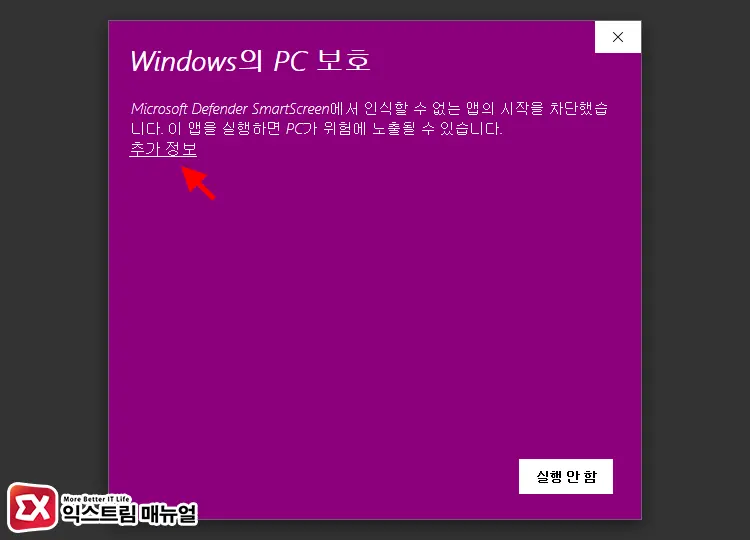
Windows의 PC 보호 화면에서 추가 정보를 클릭합니다.
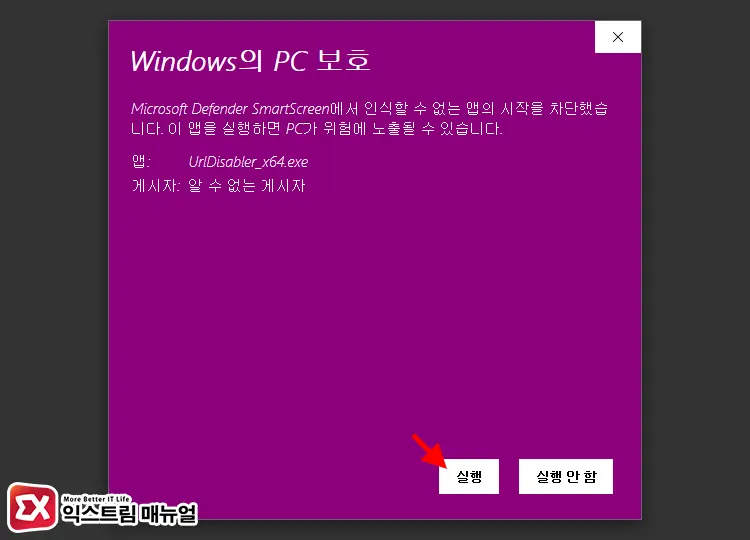
앱 이름과 함께 알 수 없는 게시자 화면이 뜨면 화면 하단의 실행 버튼을 클릭해서 프로그램을 실행합니다.
윈도우11 알 수 없는 게시자 차단 해제하기
첫번째 방법으로 실행 버튼이 보이지 않고 여전히 프로그램이 차단되는 경우에는 Windows 보안에서 Windows Defender SmartScreen 기능을 일시적으로 중지해야 합니다.
Windows Defender SmartScreen는 앱 및 파일 검사를 하는 실시간 검사 기능이기 때문에 실행하려는 프로그램이 정말 문제가 없는지 잘 판단한 다음 아래 과정을 진행합니다.
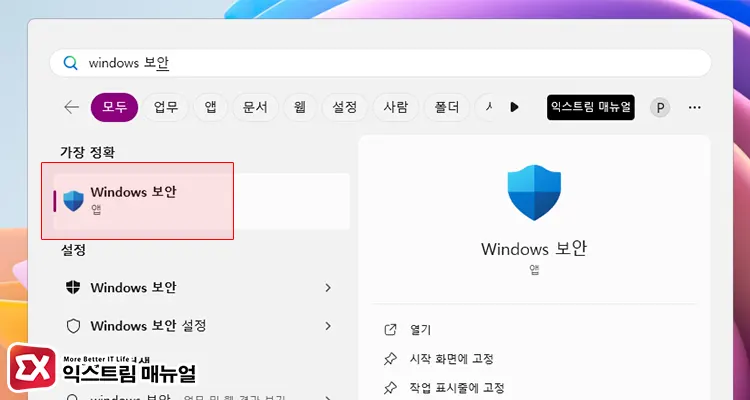
WIn + S 키를 눌러 Windows 검색 창을 연 다음, Windows 보안을 검색해 실행합니다.
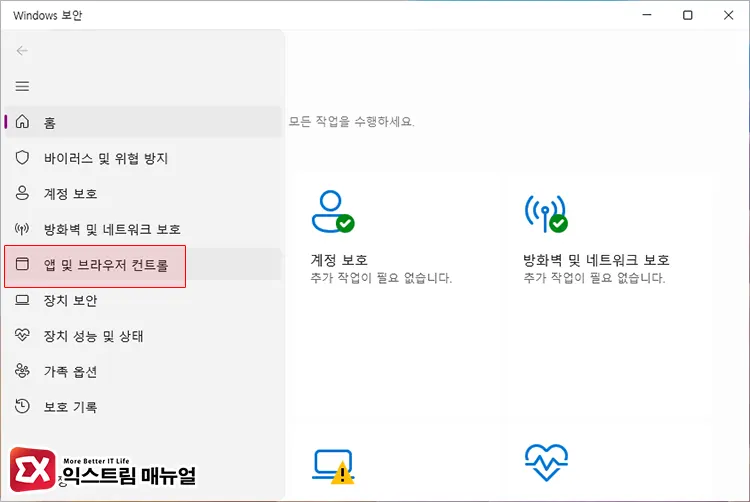
Windows 보안 창 왼쪽의 메뉴에서 ‘앱 및 브라우저 컨트롤’을 클릭합니다.
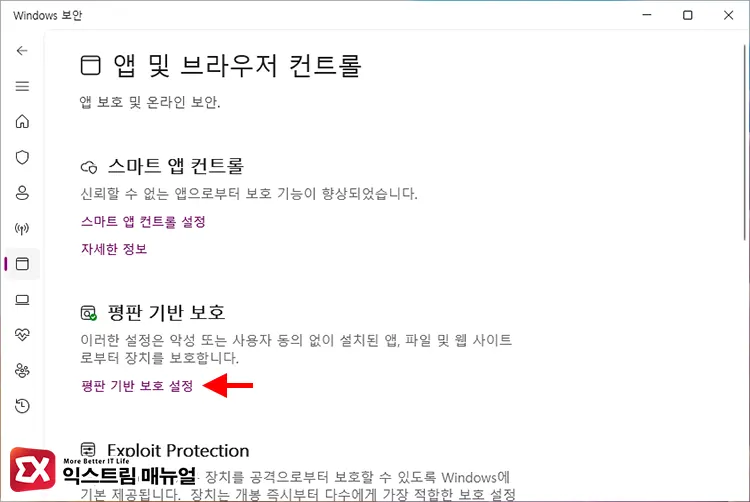
평판 기반 보호 설정을 클릭합니다.
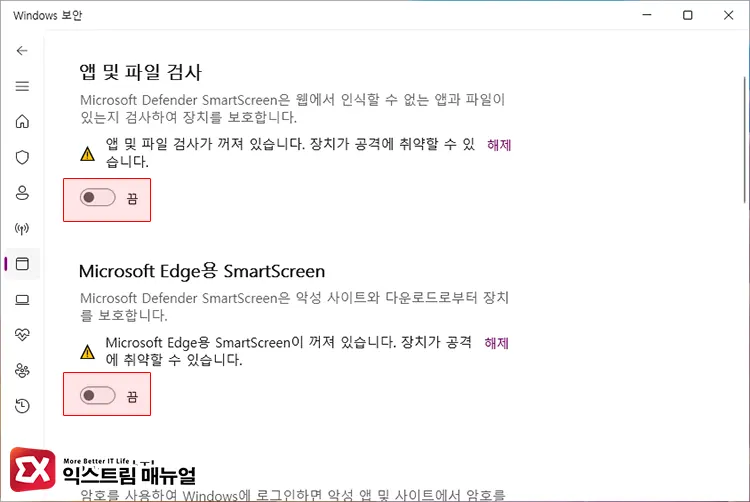
앱 및 파일 검사와 Microsoft Edge용 SmartScreen 옵션을 모두 끔으로 설정합니다.
이제 Windows Defender SmartScreen으로 차단된 프로그램을 실행하거나 설치하면 윈도우11 알 수 없는 게시자 차단 문제를 해결할 수 있습니다.
다만, 프로그램을 설치하고 나서 해제했던 Windows 보안 옵션을 다시 활성화 해야 PC를 보호할 수 있으니 실시간 검사 기능을 사용하는 것을 추천합니다.



